Sau khi được đội ngũ kỹ thuật của Smart PHC lắp đặt Camera IMOU tại địa điểm theo yêu cầu, Quý khách hàng sẽ được sự hướng dẫn cài đặt kết nối Camera IMOU với điện thoại bởi nhân viên kỹ thuật hoặc hoàn toàn tự kết nối theo những bước đơn giản và nhanh chóng sau đây nếu trong quá trình sử dụng có sự cố mất kết nối xảy ra. Theo dõi ngay bài viết:
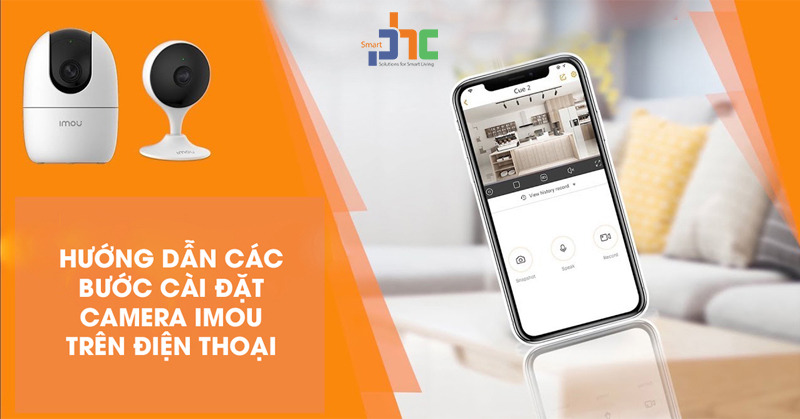
Hướng dẫn các bước cài đặt camera IMOU trên điện thoại
Bước 1: Tải ứng dụng camera IMOU và cài đặt
Đối với Iphone dùng hệ điều hành IOS thì bạn tải ứng dụng camera IMOU ở App Store, còn đối với các dòng điện thoại chạy hệ điều hành Android thì bạn tải ứng dụng camera IMOU trên CH Play.
+ Sau khi bạn cài đặt ứng dụng camera IMOU vừa tải về thành công, bạn mở ứng dụng lên sẽ có ảnh như hình dưới.
+ Tiếp theo bạn bấm vào “ Đăng Ký “ để lập tài khoản chuẩn bị cài đặt Camera Wifi IMOU.
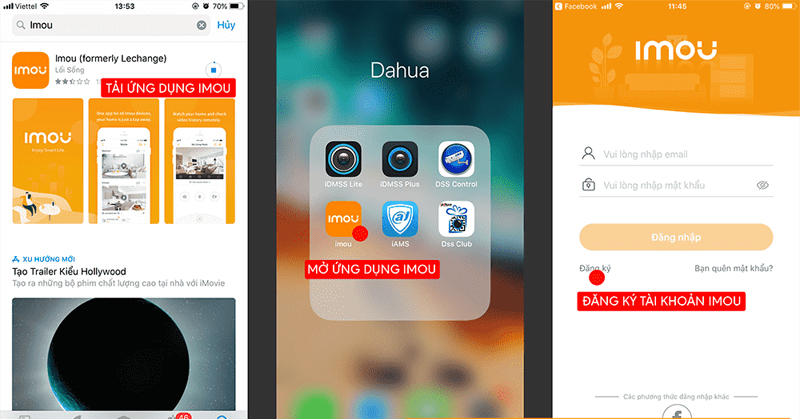
+ Tại giao diện đăng ký bạn chọn “ Vietnam” rồi bấm vào phần “Tiếp theo”.
+ Rồi bạn điền email đăng ký của bạn (email thật của bạn để tý lấy mã kích hoạt) cùng mật khẩu tài khoản để tiến hành đăng nhập vào sử dụng ứng dụng camera IMOU.
+ Khi đó ô mã xác nhận sẽ hiện nên như trong hình, khi này bạn sẽ phải mở email vừa đăng ký tài khoản nên để lấy mã điền vào ô xác nhận để kích hoạt tài khoản như hình 3.
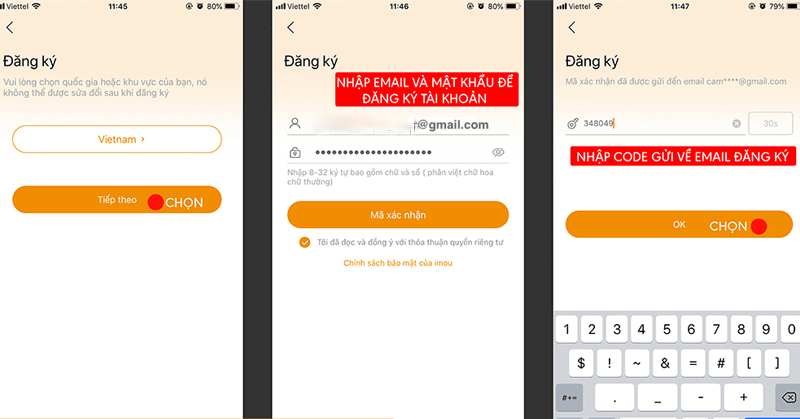
Bước 2: Thêm thiết bị vào ứng dụng camera IMOU
+ Bạn bấm vào biểu tượng dấu “+” ở góc phải màn hình để bắt đầu thêm thiết bị.
+ Bạn tiến hành quét mã vạch QRCode ở trên vỏ hộp hoặc được in ngay ở phần thân của Camera IMOU chính hãng.
+ Khi này sẽ xuất hiện 1 danh sách gồm rất nhiều các sản phẩm Camera quan sát IMOU khác, bạn tìm đúng camera hiệ tại của mình cần cài đặt để chọn.
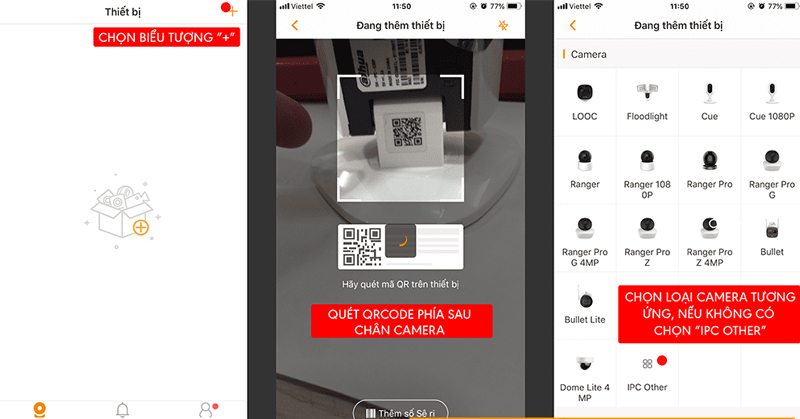
+ Ứng dụng hiện thông báo đang thêm thiết bị, trong trường hợp bạn chưa cắm nguồn Camera IMOU nó sẽ hiện thông báo “Hãy cắm cáp nguồn vào thiết bị” khi này bạn cắm vào, còn nếu bạn đã cắm từ trước thì bạn bấm chữ “Tiếp theo”.
+ Tiếp đến là phần nhập mạng Wifi để kết nối, bạn chọn đúng tên Wifi nơi bạn đang cài đặt Camera IMOU và mật khẩu rồi bấm “Tiếp theo”.
+ Tiếp theo là giao diện hiện chữ “Tăng âm lượng trên điện thoại của bạn và hướng loa vào micro của thiết bị” sau đó chờ vài giây bạn bấm vào “Tiếp theo”.
‘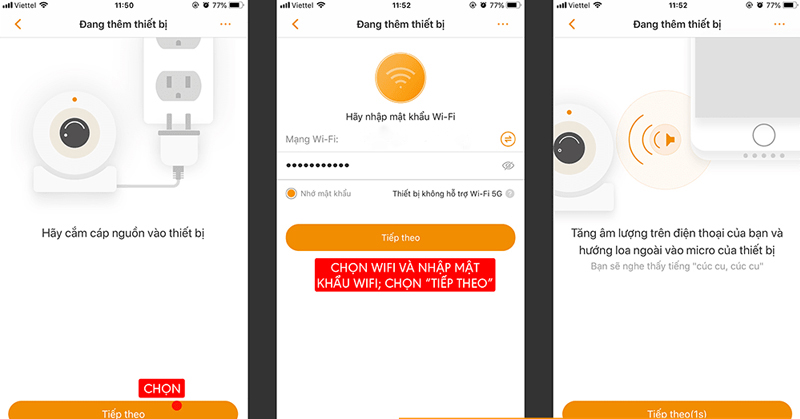
+ Bạn tạo mật khẩu để đăng nhập Camera IMOU rồi chọn “Tiếp theo”, đây sẽ là mật khẩu để những lần tiếp theo bạn dùng để đăng nhập vào xem, nên nhớ kỹ. Khi này giao diện sẽ hiện thời gian đếm ngược để kết nối thiết bị, sau khi hoàn thành bạn bấm chọn “Tiếp theo”. Thế là bạn đã Cài đặt Camera IMOU qua ứng dụng trên điện thoại thành công.
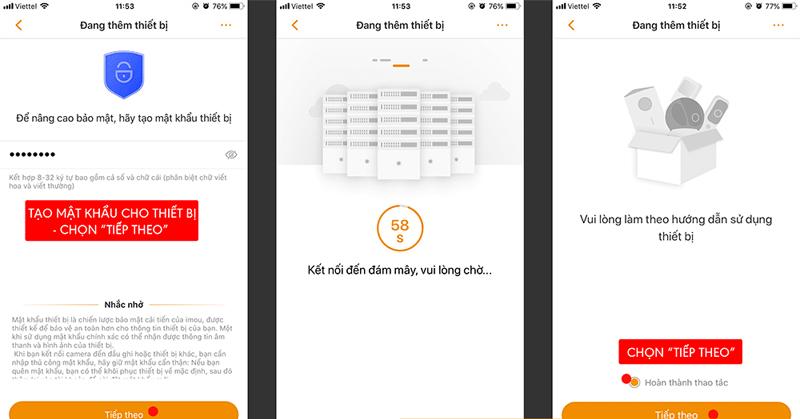
Bước 3: Hướng dẫn xem camera IMOU
- Bạn có thể xem Camera IMOU như hình 2
- Để xem lại bạn bấm vô chữ “Xem lịch sử ghi”, bạn di chuyển thanh trượt ngang để xem lại khoảng thời gian mình muốn.
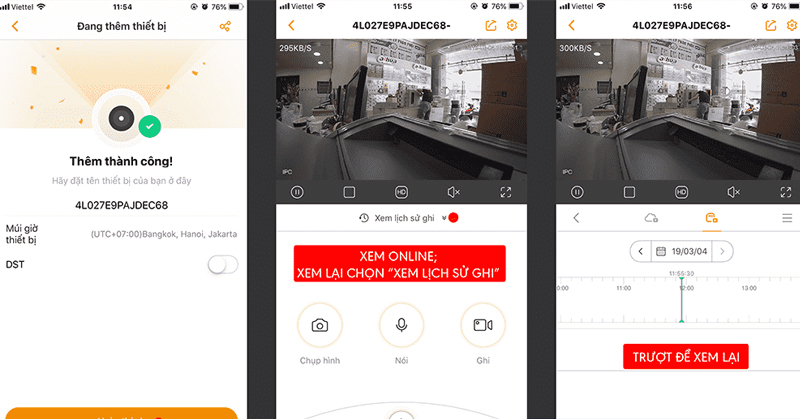
Bạn đã kết nối Camera với điện thoại thành công!
Quý khách hàng có thể đến Showroom Smart PHC để trải nghiệm các loại Camera IMOU hiện có và tham khảo các hãng Camera chất lượng cao khác đang được bày bán tại Smart PHC theo địa chỉ: 259 Lê Lợi – P.Chánh Lộ – Tp. Quảng Ngãi – Tỉnh Quảng Ngãi và hotline: 0843.00.76.76.
